¿Qué es Lightshot? Cómo tomar capturas de pantalla personalizables con él
Muchas herramientas de captura de pantalla agregan tantas funciones que a menudo es complicado y difícil de usar, especialmente cuando tiene prisa y necesita tomar una captura de pantalla rápidamente para mostrársela a un amigo o colega.
Lightshot es una herramienta de captura de pantalla gratuita para usuarios de Windows o Mac a la que puede acceder con una tecla de acceso rápido. Descubra lo fácil de usar que es Lightshot y todas sus funciones de edición.
¿Qué es Lightshot?
Lightshot es una herramienta gratuita que puede descargar en su computadora para tomar capturas de pantalla de imágenes rápidamente. Te permite compartir esas capturas de pantalla, guardarlas en tu computadora, editarlas, subirlas a la nube, copiar datos y hacer muchas otras cosas.
La aplicación es perfecta para estudiantes, empleados o contratistas que necesitan guardar información importante de su pantalla. Otras aplicaciones son más completas, pero Lightshot ofrece una alternativa rápida y sencilla.
El software se puede descargar completamente gratis y puede usarlo en Windows, Mac, Chrome, Firefox, IE y Opera. Sin embargo, todavía no existe una aplicación para tomar capturas de pantalla en un Android o iPhone.
Una vez instalada en su computadora, solo tendrá que usar la función de pantalla de impresión en su teclado, y la aplicación se abrirá automáticamente.
Cómo instalar Lightshot
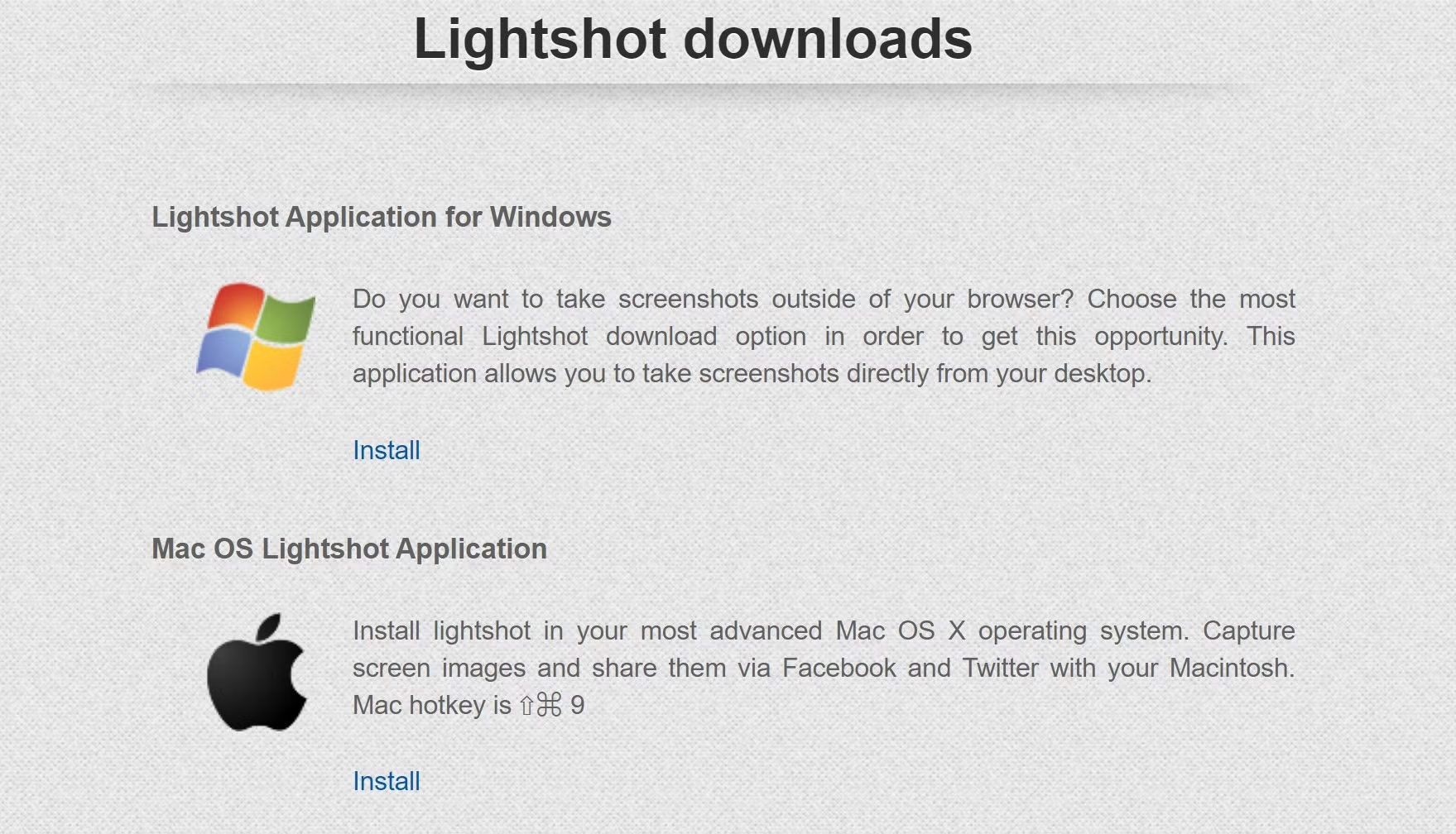
Dirígete a la página de inicio de Lightshot y selecciona la versión específica que te gustaría instalar. Una vez que seleccione instalar la aplicación, se descargará automáticamente un archivo de instalación en su computadora.
Haga clic en el archivo de instalación y permita que la aplicación realice cambios en su computadora. Seleccione su idioma nativo y acepte los términos y condiciones.
Lightshot lo redireccionará automáticamente a una página web que explica cómo puede abrir y usar su programa. Aún deberá hacer clic en Finalizar en su configuración para finalizar el proceso de instalación.

La aplicación se instalará en su computadora y podrá tomar capturas de pantalla usando una tecla en su teclado.
Cómo tomar una captura de pantalla con Lightshot
Para abrir el programa, presione la tecla Función + PrntScr / PrtSC en su teclado en Windows o use Comando + 9 para Mac, y toda la pantalla se oscurecerá.
Su mouse tendrá un mensaje para seleccionar un área, y deberá hacer clic y arrastrar el área que desea capturar.
Notarás que el área que selecciones revelará tu pantalla iluminada, por lo que sabrás exactamente lo que vas a capturar. También aparecerá una lista de opciones en la parte inferior y lateral de su captura de pantalla potencial.
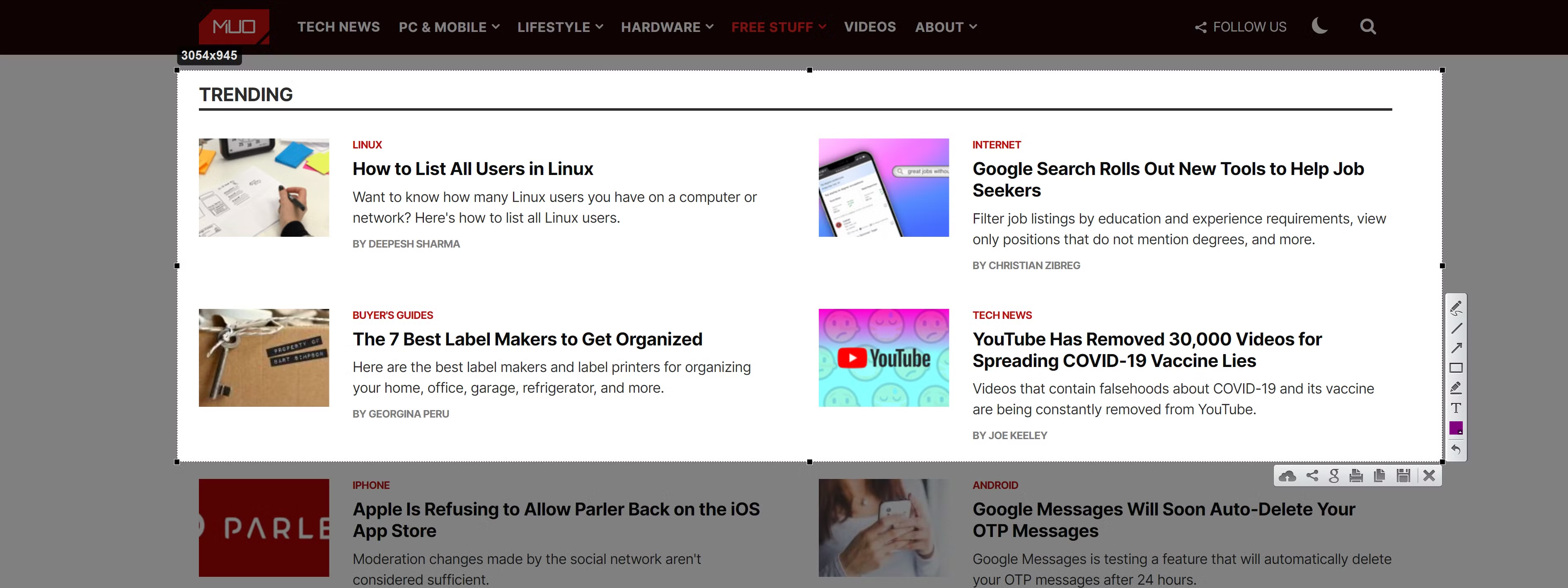
Los íconos en la parte inferior son donde podrá guardar o compartir su captura de pantalla. Tiene la opción de guardar la imagen en su computadora, copiar, compartir, imprimir, buscar imágenes similares o cargar su imagen en la nube.
Todas las capturas de pantalla se guardarán como archivo JPG en su computadora, pero también puede copiar la imagen y pegarla en otra plataforma como Microsoft Paint. La impresión de la imagen abrirá la configuración de la impresora.
Cargar su imagen en la nube proporcionará un enlace que, al hacer clic, abrirá la imagen en una página web separada. Compartir tiene opciones para Facebook, Twitter, Pinterest y VK.
Lightshot se integra a la perfección con Google Images y le brindará resultados de búsqueda de apariencia similar para la imagen que ha capturado. Tome capturas de pantalla de cualquier imagen que le interese y luego haga clic en el icono de imágenes similares para ver imágenes similares.
Antes de elegir cómo le gustaría avanzar, también puede editar la imagen usando los íconos al costado de su captura de pantalla.
Otras características de Lightshot
Si desea que su captura de pantalla sea más clara para su audiencia, puede agregar líneas, flechas, dibujos a mano alzada, rectángulos o textos para que la captura de pantalla sea más legible.
Siempre puede editar capturas de pantalla con un programa como Microsoft Paint , pero tener estas características a su alcance lo hace aún mejor.
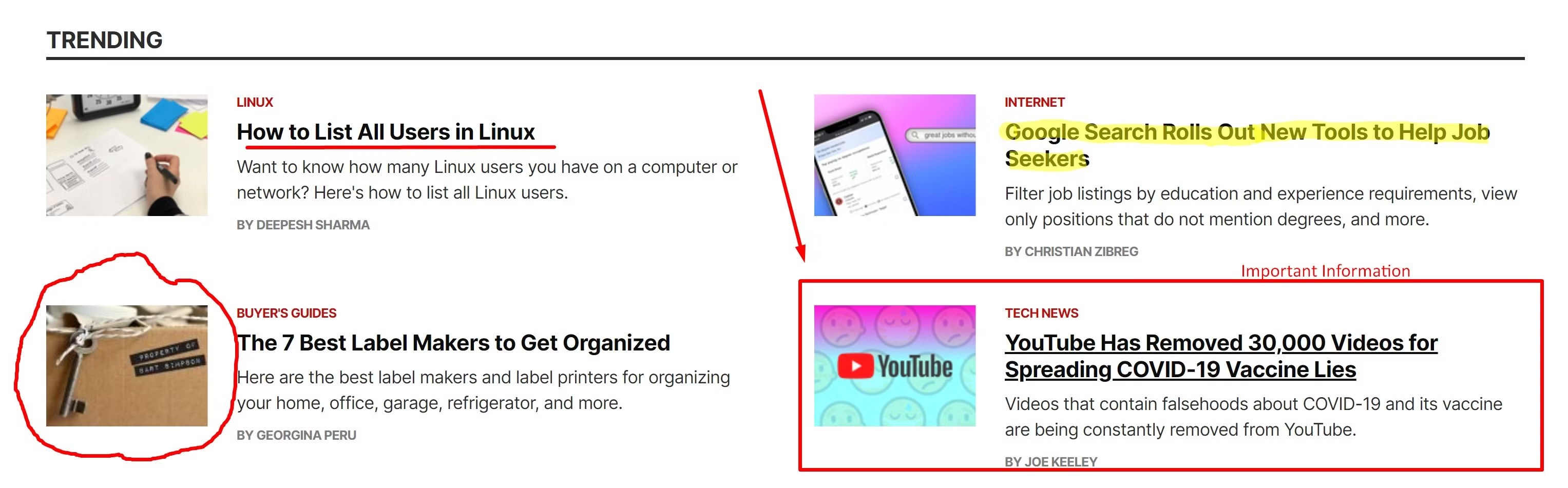
Agregar líneas ayudará a enfatizar ciertos elementos dentro de su captura de pantalla, pero solo hay un tamaño disponible. Puede agregar un número ilimitado de líneas a su captura de pantalla.
Puede usar flechas para señalar elementos específicos dentro de la captura de pantalla para que su audiencia se sienta atraída por lo que desea que noten. Al igual que las líneas, las flechas solo están disponibles en un tamaño, pero puede cambiar los colores de las flechas y líneas que agregue.
También puede dibujar su captura de pantalla a mano alzada con un bolígrafo o marcador. El bolígrafo produce una punta excepcionalmente fina, mientras que el marcador tiene un tamaño más grueso, ideal para resaltar.
Lightshot establece automáticamente el color amarillo de forma predeterminada cuando se usa el marcador para resaltarlo fácilmente en la captura de pantalla.
Si necesita agregar cuadros a su captura de pantalla, la herramienta de rectángulo le permite agregar tantos como necesite. Puede poner contenido específico dentro de los recuadros para que su audiencia lo note más fácilmente. Puede cambiar el color y agregar tantos cuadros como sea necesario.
La última característica es la capacidad de agregar texto a su captura de pantalla. El texto, al igual que otras funciones, solo viene en un tamaño, lo que no siempre es útil si está tomando capturas de pantalla más grandes.
A veces, el texto puede perderse entre todos los elementos de los que tomó una captura de pantalla, y aquí es donde será útil cambiar el color.
Si cometió un error al editar su captura de pantalla, hay un botón para deshacer que le permite eliminar cualquiera de las marcas que haya hecho, y la X grande cerrará la captura de pantalla por completo. No podrá volver a acceder a su captura de pantalla si la cierra.
Capture capturas de pantalla sencillas con Lightshot
Lightshot le permite tomar capturas de pantalla en cualquier momento simplemente usando una tecla de acceso rápido para iniciar y ejecutar la aplicación. Puede guardar la imagen de diferentes formas o compartirla en las redes sociales.
Edite la captura de pantalla para agregar énfasis en elementos específicos o agregue texto para aclarar. No importa si está buscando una extensión de navegador o si desea usarla en Mac o Windows, Lightshot es fácil de usar para cualquier persona.
